Es ist einfach, das Anpassen der maximalen Prozessor Frequenz / Leistung unter Windows 11, 10, ... MS OS!
Um die maximale Frequenz / Leistung zu ändern, klicken Sie auf Energieplan bearbeiten und dann auf Erweiterte Energie-Einstellungen ändern.
1.) ... Schritt für Schritt die maximale CPU-Frequenz / Leistung ändern!
2.) ... Weitere Tipps / Infos zu Prozessor-Frequenz / Leistung unter Windows!
1.) Schritt für Schritt die maximale CPU-Frequenz / Leistung ändern!
Wie hier beschrieben: ►► Öffnen Sie den aktuellen Energie-Plan1. Gehen Sie auf "Energieplan-Einstellungen ändern"
2. Ein Klick auf "Erweiterte Energie-Einstellungen ändern"
3. Zum Punkt "Prozessoren-Energieverwaltung"
4. Limitieren Sie die Minimale oder Maximale Prozessorleistung
(Bitte "Übernehmen" nicht vergessen)
( ... siehe Bild-1 Punkt 1 bis 5)
PS:
Die maximale Prozessor-Frequenz gibt die Betriebsfrequenz des CPU-Kerns an. Die Option für die maximale Prozessor-Frequenz ist ausgeblendet und standardmäßig auf 0 gesetzt. Dies bedeutet, dass Ihr Prozessor so schnell wie zulässig ausgeführt wird. Fortgeschrittene Benutzer können den Prozessor verlangsamen, wenn Ihr Computer heiß läuft, oder zu viel Strom verbraucht, ohne auf Energie-Optimierung-Tools für Windows zurückgreifen zu müssen!
| (Bild-1) Anpassen der maximalen Prozessor-Frequenz unter Windows! |
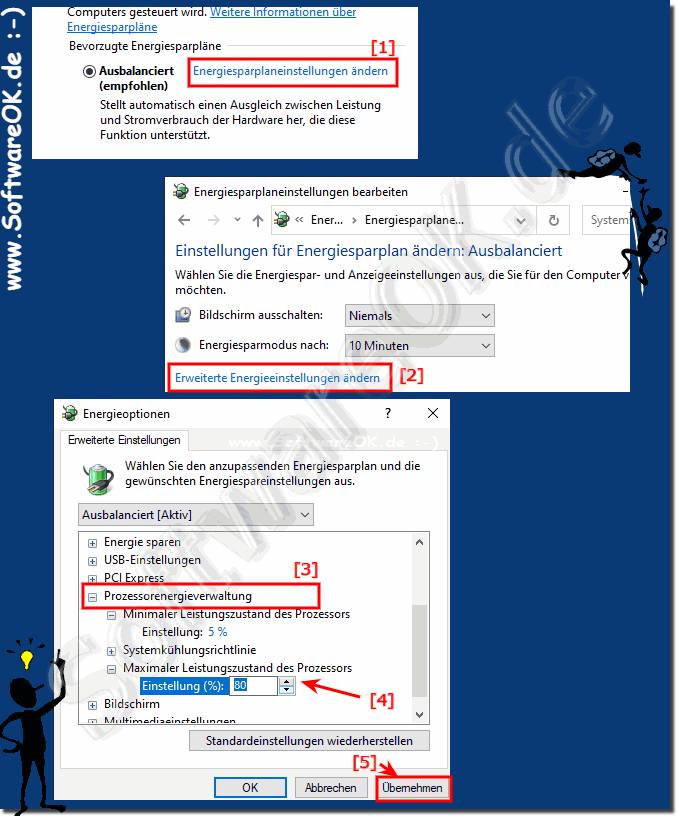 |
2.) Weitere Tipps / Infos zu Prozessor Frequenz / Leistung unter Windows!
Der Ruhezustand unterscheidet sich nicht wesentlich vom Standby, obwohl er noch weniger Strom verbraucht. Ihre gesamte Arbeit wird gespeichert. Es startet etwas langsamer als der PC-Schlaf. Der Ruhezustand sollte verwendet werden, wenn Sie Ihren Computer für einen längeren Zeitraum ausschalten.Tipps:
► Anpassen der maximalen Prozessor-Frequenz mit Power-Shell!
► Was ist besser, Energiesparmodus, Ausbalanciert und Höchstleistung Unterschied!
► Keine konstante Frequenz bei meiner CPU, warum?
PS:
Auch wenn der Ruhezustand Ihre Arbeit rettet, ist es empfehlenswert Ihre offene Arbeit, Dokumente, Bildbearbeitung immer so oft wie möglich zu speichern. Ein Hardwarefehler oder ein Stromausfall oder ein Stromstoß können dazu führen, dass Sie Ihre Arbeit verlieren.
Auch wenn der Ruhezustand Ihre Arbeit rettet, ist es empfehlenswert Ihre offene Arbeit, Dokumente, Bildbearbeitung immer so oft wie möglich zu speichern. Ein Hardwarefehler oder ein Stromausfall oder ein Stromstoß können dazu führen, dass Sie Ihre Arbeit verlieren.
